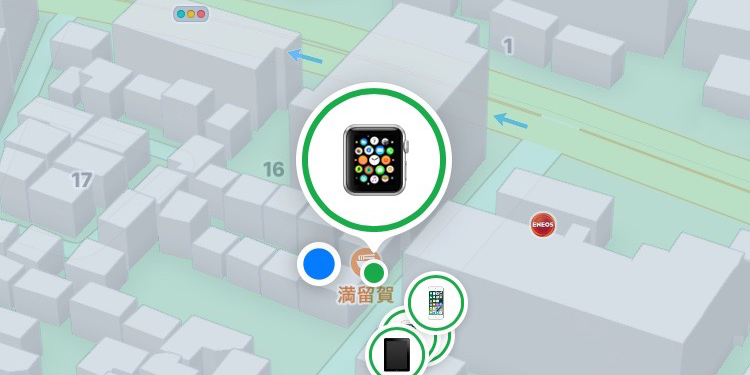この記事には広告を含む場合があります。
記事内で紹介する商品を購入することで、当サイトに売り上げの一部が還元されることがあります。
2016年に公開されたwatchOS 3から、「Apple Watchを探す」の機能が追加されました。
現在は「探す」アプリに統合されており、iPhoneやMacなどのデバイスから、いつでもApple Watchを探すことができます。
Apple Watchは常に身につけているものなので、紛失する機会はあまりないかもしれません。
それでも、いざという時に焦らないように、Apple Watchの探し方を一度チェックしておきましょう!
紛失や盗難された場合のApple Watchの探し方
iPhoneの「探す」アプリからApple Watchを探す方法
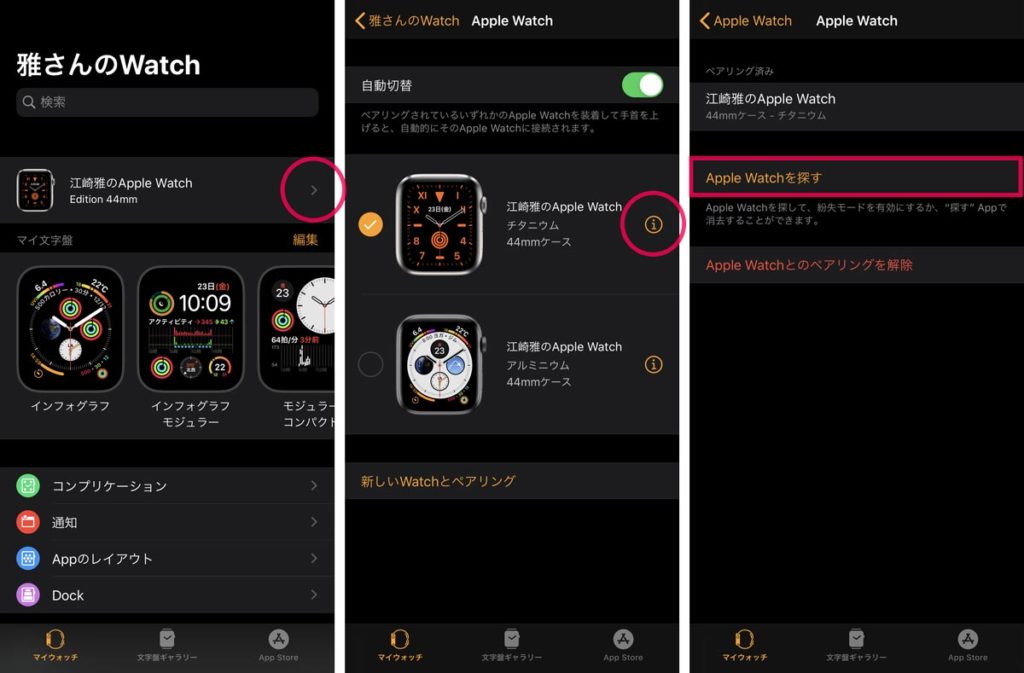
「探す」アプリが起動し、Apple Watchの位置情報が表示されます。
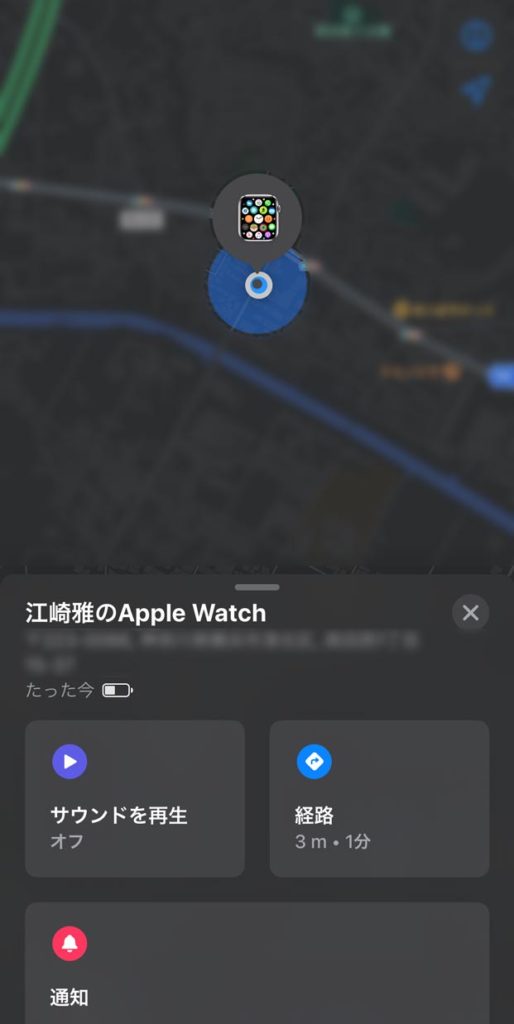
名前の下には住所も表示されます(※上の画像ではぼかしをかけています。)
もちろん、直接「探す」アプリを起動して探すこともできます。
その場合は、「デバイスを探す」から探したいApple Watchを選択しましょう。
iCloud経由でApple Watchを探す方法
Apple WatchはiCloud.com経由で探すこともできます。
GPSモデルの場合は、Wi-Fi 接続がないと位置情報を確認することができません。
それだけでも安心感は増しますが、他の場所でもApple Watchを外すことがあるという人は、一度iPhoneでのWi-Fi接続をしておくことをおすすめします!
Wi-Fi接続状態にあれば、「探す」アプリで探せるので、忘れ物を見つけられる可能性は大きく高まりますよ!
「探す」アプリでできることは?
「探す」アプリを使うと、地図上でApple Watchの位置情報が表示される以外にもできることがあります。

バッテリー残量の確認
デバイス名と住所の下に、最後に位置情報を確認できた時間と、バッテリーの残量が表示されます。
「サウンドを再生」する
「Apple Watchを探す」で一番良く使う機能がおそらくこの「サウンド再生」。
Apple Watchの「iPhoneを探す」機能の逆で、iPhoneからApple Watch上でサウンド再生をすることができます。
「iPhoneを探す」と同じようにポ〜ンというサウンドがApple Watchから再生されます。
あまり大きな音ではありませんが、近場にあるApple Watchを探すには十分なボリュームだと思います。
なお、サウンド再生中はWatch上にもサウンド再生中の画面が表示され、「閉じる」を押すことで再生を止めることができます。
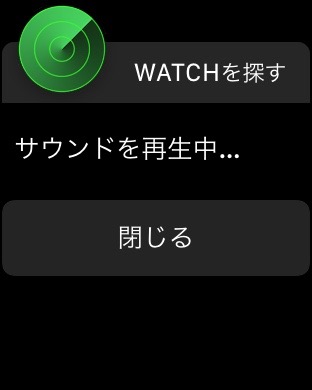
「経路」を調べる
「経路」は現在地からデバイスの位置までの距離と移動時間が表示されます。
タップすると、「マップ」アプリが開き、現在地からのルート案内も表示されます。
「通知」を受け取る
現在の位置情報がわからない場合は、「通知」の項目にある「検出時に通知」をオンにしておきましょう。
デバイスが見つかったときに、通知を受け取ることができます。
「紛失モード」に設定する
「紛失モード」は、Apple Watchに一時的にロックをかけるモード。
基本的にApple Watchはパスコードをかけて使うことを推奨しますが、かけていなかった場合でもこのメニューからロックすることができます。

「デバイスを消去」で完全に初期化する
「デバイスを消去」のメニューでは、Apple Watchを完全に初期化します。
紛失したApple Watchを発見できず、不正利用などを防ぎたい場合などを想定した最終手段なので、使用の際はしっかりと確認のうえ選択してください。

「紛失モード」「デバイスを消去」ともに、いざという時にあると助かる機能ではあるんですが、やはりモバイル接続かWi-Fi接続が必要なため、実用性としてはやや限定的な機能と言えそうですね。
以上、Apple Watchを紛失したり、盗難にあった場合のための「探す」アプリの使い方の紹介でした。
「探す」は、いざというときのために、しっかりと覚えておきたい機能です。
Apple Watchを置き忘れた経験のある人や、Apple Watchの置き場所を忘れて慌てた経験がある人は、この新機能をいつでも使えるように用意しておきましょう!